
Harry James
0
780
105
Spotify er hurtigt blevet en vigtig konkurrent i musikstreaming-branchen. Det tilbyder en attraktiv aftale: al den musik, du kunne ønske dig gratis, så længe du kan stille op med et par annoncer her og der. Hvis du vælger Premium-pakken, til $ 10 om måneden, mister du annoncerne og henter også nogle bonusfunktioner.
Uanset om du er tilfreds med, hvad du får i Spotify Free eller vælger Premium, bruger du sandsynligvis tjenesten ineffektivt i et eller andet aspekt. Læs videre for at se, hvordan du kan opleve Spotify på den rigtige måde.
Dine spillelister er et rod
Ser dit Spotify-udvalg af spillelister sådan ud?

Måske har du oprettet et væld af afspilningslister De 15 bedste Spotify-spillelister til sommeren De 15 bedste Spotify-spillelister til sommeren Leder du efter de bedste Spotify-spillelister til at lydspore din sommer? Her er de bedste Spotify-spillelister til sommerferier, cookouts, roadtrips og mere. bestående af albums til offline-lytning på din telefon, da du ikke kunne vælge en hel kunstner eller album til offline brug. Hvis du stadig har gjort dette, er det tid til at bringe dine spillelister under kontrol.
Lad os først gennemgå playlistegrupper. Gå til Spotify-skrivebordsprogrammet File> New Playlist Folder eller brug genvejen Kontrol + Skift + N at oprette en ny gruppe. Disse giver dig mulighed for at placere et hvilket som helst antal afspilningslister i en enkelt gruppe; i høj grad skære ned på støjen i et trin.
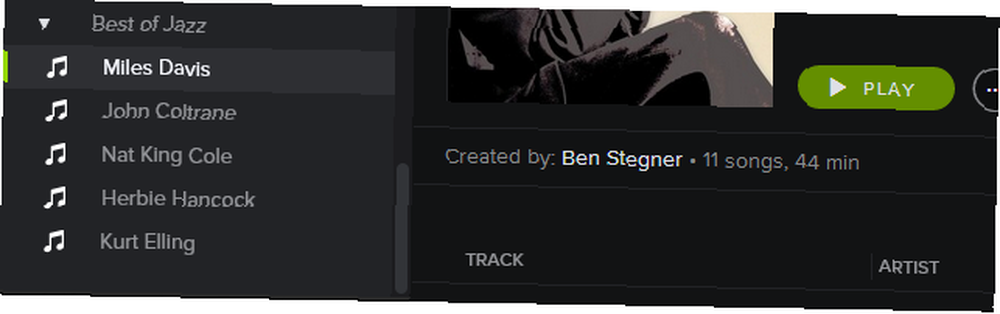
Prøv at placere alle dine offline afspilningslister i en mappe - så behøver du ikke at bekymre dig om afspilningslister, du kun bruger på din telefon, når du er på dit skrivebord.
Selv efter du har gjort dette, er der mere, du kan gøre for at temme din samling af spillelister. Med Spotifys nye “Din musik” funktion, kan du bringe dine yndlingsalbum og sange sammen og glemme afspilningslister helt, når du lytter til en enkelt kunstner eller et album.
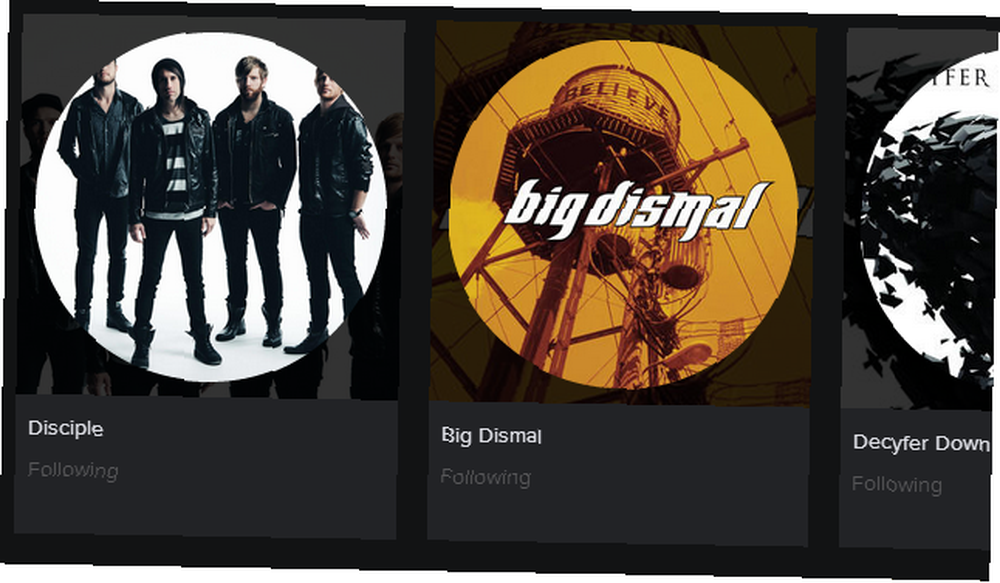
At bruge “Din musik”, kig efter plus-ikonet, når du lytter til noget på Spotify. Ved at klikke på dette tilføjes det aktuelle album eller den aktuelle sang til din musik til senere brug. Det “Gemme” knappen er ækvivalent.

“Din musik” kan derefter lyttes selektivt til, hvad enten det er online eller offline (hvis du har Premium). Kun som visse sange af Johnny Cash? Cherry-vælg dine favoritter, og synkroner derefter kontantafsnittet i din musik til din telefon. Ingen flere albumafspilningslister!

Endelig er her et superhemmeligt playlistetips: hvis du opretter en ny playliste og navngiver den “-” (uden anførselstegn) bliver det en skillelinje. Super praktisk til endnu mere organisation!

Du deler alt det, du lytter til med alle
Der er ingen tvivl om, at Spotify er en social service, og vi har dækket over nogle måder at drage fordel af disse sociale funktioner. Hvis du bruger Spotify som din vigtigste musikskilde og ikke ønsker alt, hvad du gør på den service, der sendes til verden, skal du slå disse funktioner fra. Hvor mange gange har du set dette på Facebook?
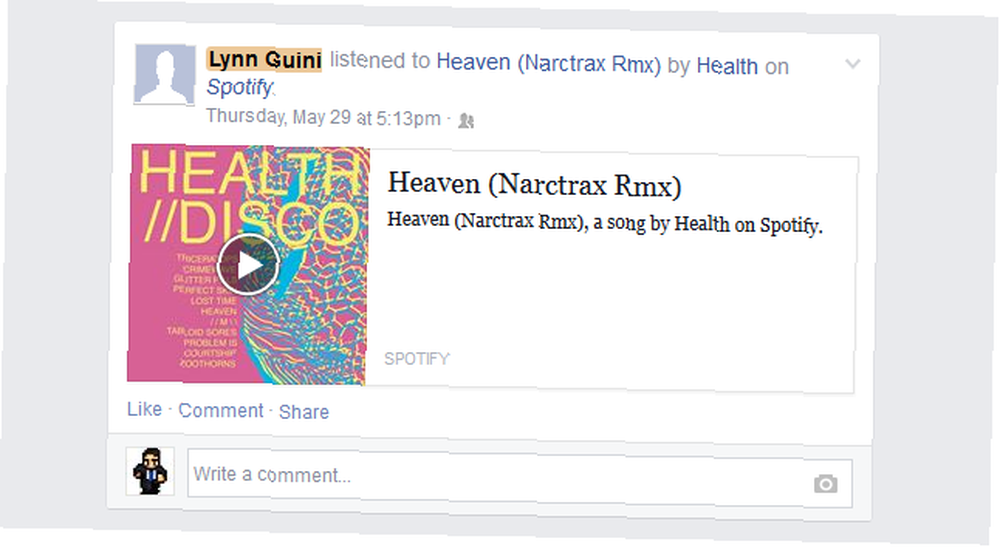
Vil du virkelig, at alle dine venner skal se alle spor, du lytter til? Alle de sociale funktioner er aktiveret som standard, men det er let at forvandle Spotify til en stille, personlig service. Lad os se.
Først skal du dykke ned i Præferencer, der er placeret under Rediger> Præferencer på Spotifys skrivebordsprogram, eller brug Control + P genvej. Her finder du et antal sociale funktioner.

Du behøver ikke nødvendigvis at fjerne markeringen af alle disse; Hvis du kan lide at bruge Last.fm's Scrobble-funktion Sådan scrobble du din Spotify-musik med Last.FM Sådan scrobble du din Spotify-musik med Last.FM I denne artikel forklarer vi, hvordan du scrobble din Spotify-musik med Last.FM, angiv fordelene ved gør det og tilbyder alternativer. at opdage ny musik og have dens indstillinger under kontrol, er det sandsynligvis sikkert at lade den være tændt. De vigtigste felter er dem, der deler til dine følgere og til Facebook. Slip af med afkrydsningsfelterne, så stopper du med at sende al din lytterhistorie. Det er også en god ide at gøre dine nye spillelister private som standard.
Hvis du kun ønsker at lukke deling af Facebook og Spotify på bestemte tidspunkter, kan du bruge en privat session. Klik bare på dit navn øverst til højre på skrivebordsklienten for at aktivere en privat session, der varer i seks timer. Dette vil have den samme effekt som at slukke for delingsbokse, kun midlertidigt.

Og hvis du kun bruger Spotify på mobil, kan du få adgang til dine delingsindstillinger på menuen Indstillinger på samme måde.
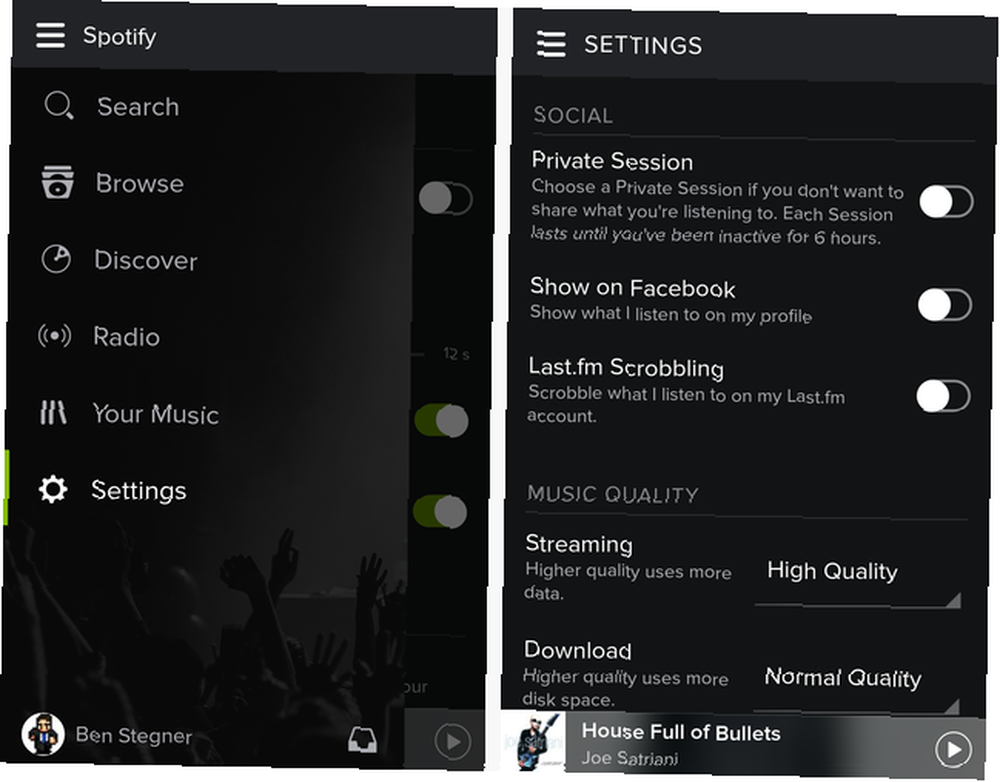
For maksimalt privatliv kan du hurtigt kontrollere, om dine afspilningslister kun er synlige for dig. Bare højreklik på en hvilken som helst playliste, og hvis du ser en mulighed for at “Gør offentlig,” så deles den ikke. Hvis det i øjeblikket er offentligt, har du muligheden for at “Gør hemmelighed.”
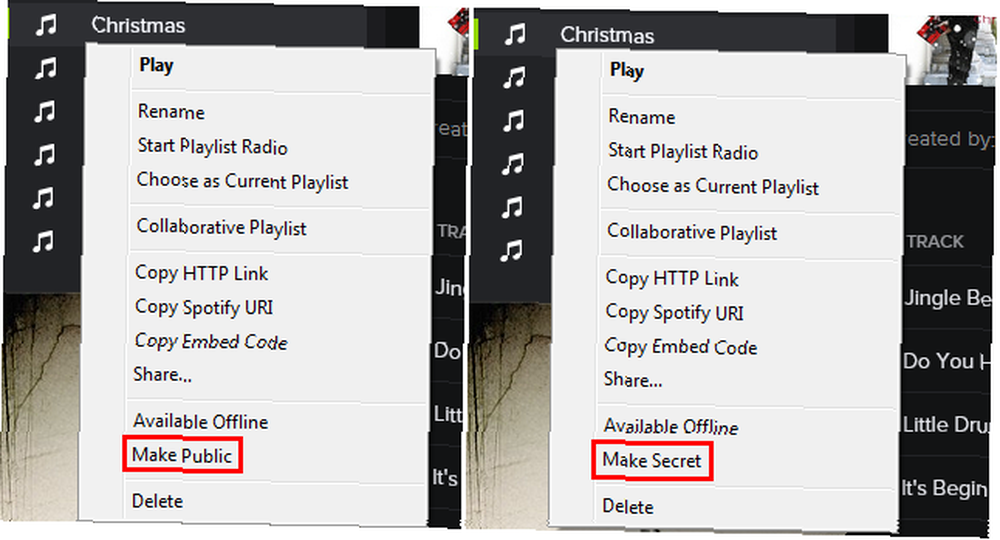
Du slår op tekst i et separat vindue
Hvor mange gange har du søgt på Google efter en sangs tekster og besøgt et sted som AZLyrics eller MetroLyrics? Der er ikke noget galt med tekstwebsteder, men du kan bruge apps inde i Spotify til at få tekst i realtid, mens du i stedet lytter til et spor. Det er hurtigere og sjovere.
Gå til App Finder i Spotifys sidebjælke; derfra har du adgang til masser af gratis apps, der forbedrer Spotify.

Den, du ønsker at bruge til tekst i realtid, er TuneWiki. I skrivende stund er det app nr. 1 i topdiagrammerne.

Når du vælger appen, vil du straks se tekster til det, du lytter til. En bjælke på tværs af toppen giver dig mulighed for at tilføje TuneWiki til dine favoritter; Klik på dette for at sætte det i sidefeltet lige under App Finder.
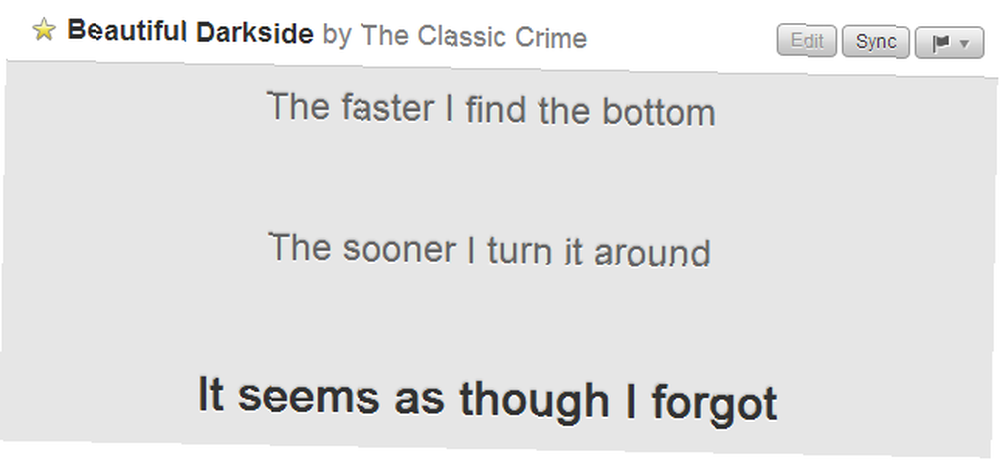
Det fungerer godt lige uden for boksen, men hvis du vil, kan du tilpasse teksten og baggrunden til din smag. Klik bare på tandhjulsikonet i øverste højre hjørne i nærheden af de sociale knapper. Du kan ændre tekstens tekststørrelse og farve, størrelsen på den aktuelle linje og afstanden mellem linjer.
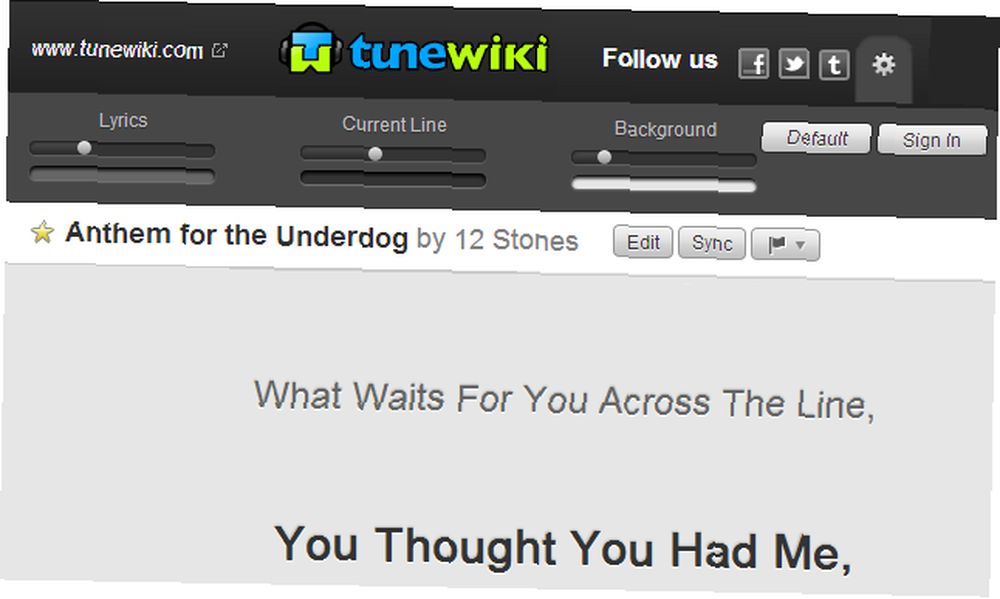
Nu, når du har en sang, der spiller i Spotify, kan du trække dens tekster op med et enkelt klik og få dem til at følge sammen med sangen. Det virker måske ikke meget, men det sparer dig meget tid, hvis du ofte søger op tekst. Plus, hvis du lader det stå åbent under en sangskift, vil den begynde at vise tekster til den nye sang.
Hvis du føler dig specielt eventyrlystne, kan du prøve at klikke på “Bliv kreativ med lyrisk kunst” knap nær bunden. Dette giver dig mulighed for at indstille en fotobaggrund og ændre skrifttypen på teksterne - fantastisk, hvis den originale app ser lidt vag ud for dig.
Dine søgninger er ikke effektive
De fleste mennesker kender Googles søgeoperatører som “OG”, “-“, og “site:”, men vidste du, at Spotify også giver mulighed for avancerede søgeforespørgsler? Når du skriver en grundlæggende søgning i Spotify, forsøger den at matche dine søgeudtryk til kunstnere, albummer og afspilningslister.
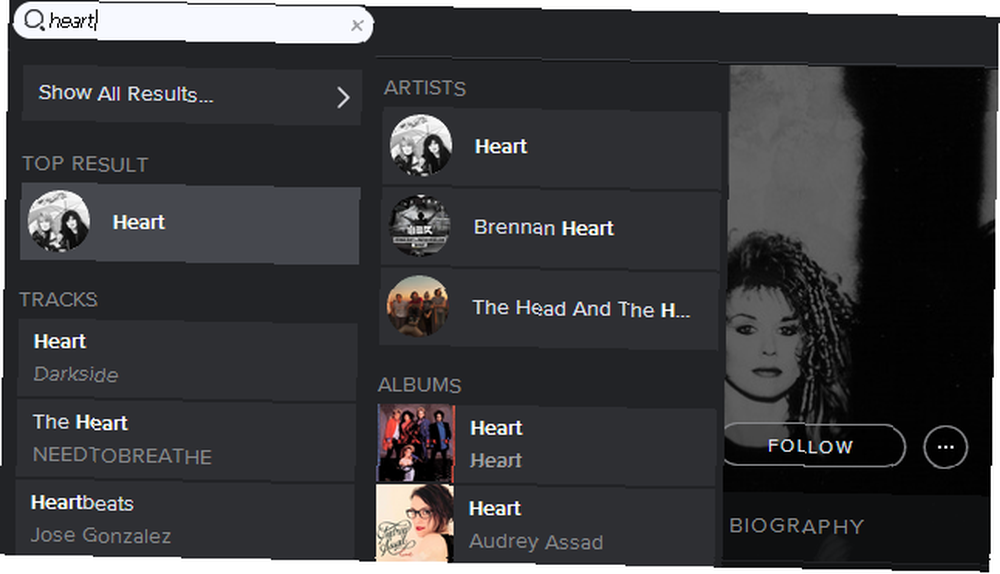
Men du kan bruge operatører til at forfine søgninger og få nøjagtigt det, du ønsker. Du kan prøve at søge efter år eller genre (og endda kombinere disse), f.eks “år: 1998-2001 genre: pop.” Hvis du gerne vil finde en bestemt bruger på Spotify, kan søgetermer også hjælpe dig der. Type “spotify: user: Ludacris” for at gå til den brugerside.
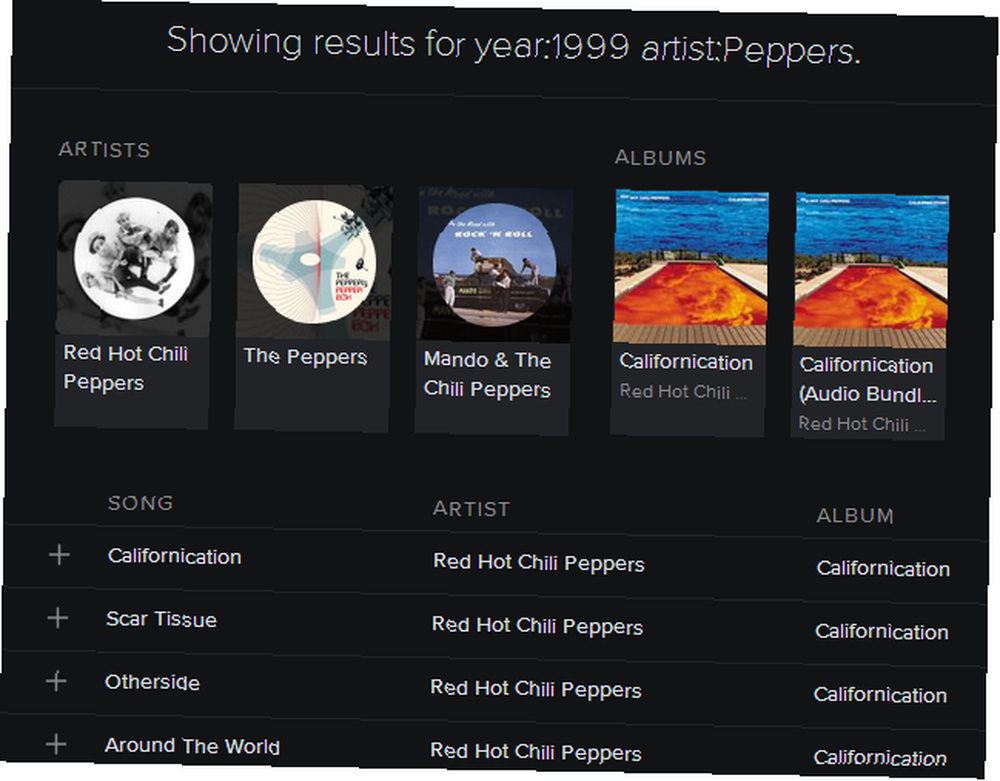
Bemærk, at hvis du tilmeldte dig Spotify ved hjælp af Facebook, er dit brugernavn sandsynligvis en tilfældig streng med numre, som er uklart at søge efter. Hvis du gerne vil finde dit brugernavn, skal du bare klikke på dit navn øverst til højre (det samme sted, som du klikker for at starte en privat session) og klikke på “Konto.” En webside åbnes med dine kontooplysninger, inklusive dine brugernavnnumre.

En anden måde, du kan søge på, som du måske ikke har kendt, er at bruge Control + F for at filtrere dine spillelister. Når du trykker på kommandoen, dukker der en lille bjælke op i øverste højre hjørne af spillelisten.
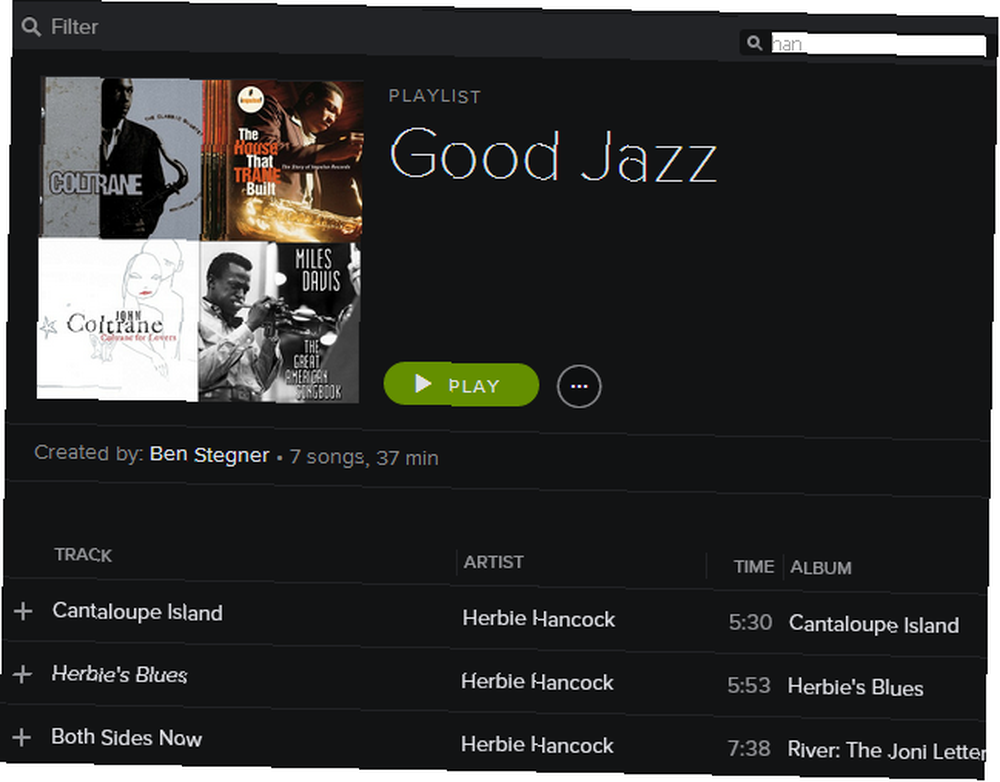
Herfra kan du indtaste hvad som helst, og det filtrerer din spilleliste i realtid. Det giver mulighed for kunstner, sangtitel eller album.
Du kan endda oprette et filter på din aktuelle spilleliste, så hvis du har en stor spilleliste med sange og type “det” i filteret afspiller Spotify kun sange på den spilleliste, der indeholder “det” indtil du ændrer afspilningslisten. Den eneste ulempe er, at du ikke kan bruge det Control + F på sider med kunstner eller album, men Spotify har forklaret hvorfor.
Og med hensyn til effektivitet skal du tage et kig på disse praktiske Spotify-tastaturgenveje. Ultimate Spotify-tastaturgenveje Snyderi. Ultimate Spotify-tastaturgenveje. Snyderi Få mere ud af Spotify med dette snyderi med essentielle Spotify-tastaturgenveje til Windows og Mac. der får dig til at bevæge dig hurtigere end nogensinde før.
Er du en Pro Spotify-bruger endnu?
Forhåbentlig med disse tip vil du være en professionel Spotify-bruger på kort tid. Selvom vi har dækket nogle toptricks til Spotify Gør bedre brug af Spotify med disse top tip og tricks Gør bedre brug af Spotify med disse top tip og tricks Hvis du har investeret tid og penge i spillelister og et abonnement, giver det mening at lære nogle af de mindre kendte funktioner og quirks, som Spotify-klienten har at tilbyde. Der nægter ikke ... i fortiden, tjenesten har ændret sig meget i løbet af få år, så det er godt at holde de bedste tricks opdaterede. Og selvfølgelig skal du tjekke den splinterny manual til Spotify, som giver dig al den information, du nogensinde kan ønske dig om den grønne streaming-maskine.
Vidste du om disse tricks? Er der nogen, du vil tilføje til denne liste? Har du andre tanker om Spotify? Kommentarafsnittet er kun et klik væk!
Billedkreditter: Gruppe studerende Via Shutterstock











